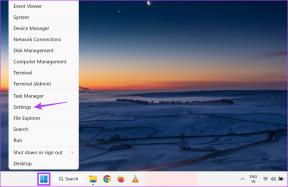Macのページの2つの優れたテンプレートチューザー機能
その他 / / February 11, 2022
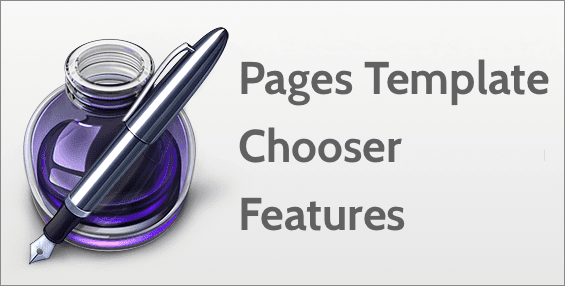
過去のエントリでは、 AppleのiWorkの基本 アプリのスイートだけでなく、一連の異なる それぞれのヒント. ただし今回は、いくつかのヒントを提供する代わりに、ほとんどのユーザーが知らないAppleのページで利用できる2つの機能をわかりやすく説明します。
さらに良いことに、それらは見つけて使用するのが非常に簡単であるだけでなく、実際にあなたにとってページの価値と有用性を高めます。
さあ行こう。
(ほぼ)1つの2つの異なるアプリケーション
Pages for Macの最も便利な側面の1つは、その汎用性です。 あなたはこれを知らないかもしれませんが、Pagesを開いて新しいドキュメントを作成すると、選択した瞬間に アプリのテンプレートチューザーでは、ページ内の2つの完全に異なる「モード」から選択できます。
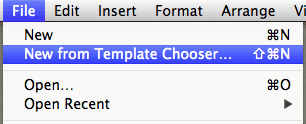

1つ目は、フル機能のページレイアウトモードで、テキスト、グラフィックス、その他の多くの要素で完全にフォーマットされた美しいドキュメントを作成および編集できます。 テーブルなど 例えば。 これは、ニュースレター、パンフレット、チラシなどに最適です。

次に、Pagesに「合理化」モードがあります。これは、テキストの多いドキュメント用の機能的でシンプルなテキストエディタとして機能します。 これはおそらくPagesを使用する最も一般的な方法であり、有能なものを使用した人なら誰でもすぐに馴染みがあるはずです。 ワードプロセッサ 過去には、たとえばMSWordのように。

ただし、落とし穴があります。これらのモードはどちらも排他的です。 つまり、テンプレートチューザーから1つを選択すると、それで行き詰まります。 したがって、最初から賢明に選択するようにしてください。そうすれば、プロジェクトをより簡単に行うことができます。
ページはOSXの連絡先と統合されています
たとえば、同僚や親戚に手紙を書く必要があります。 通常、これは非常に面倒な作業でした。適切なテンプレートを探し回って、多くの情報を入力する必要があったからです。 ただし、Pagesを使用すると、テンプレートチューザーから直接いくつかの美しく機能的なレターテンプレートにアクセスできます。

しかし、それだけではありません。 これらのテンプレートを本当に便利にするのは、 テキストモード または レイアウトモード 前の例では、これらのテンプレートには独自の優れた機能があります。Macとシームレスに統合されます。
連絡先. したがって、レターテンプレートを選択すると、Pagesは連絡先アプリからの情報を即座に統合し、すべての送信者フィールドに入力します。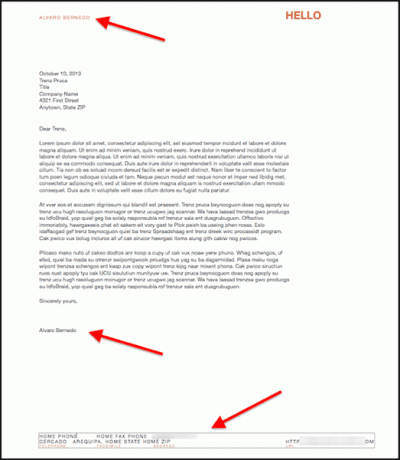
さらに良い方法:手紙を送る相手の情報を入力する代わりに、連絡先カードを連絡先アプリからページの手紙にドラッグするだけです。 それで全部です!
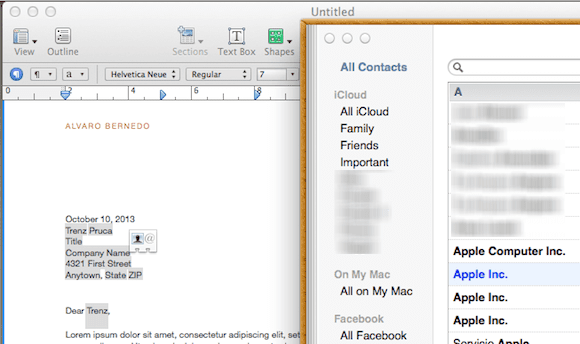
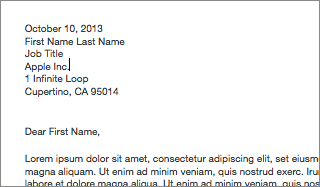
重要な注意点: Pagesは連絡先アプリから連絡先カードを完全に読み取ることができますが、情報はアプリケーション間でリンクされていないことに注意してください。 そのため、連絡先アプリで誰かの情報を変更した場合は、ページの文字を個別に更新する必要があります。
どうぞ。 これまでに試したことがない場合は、MacでPagesを試す理由がさらに2つあります。 それは非常に能力があり、使いやすく、そして何よりも、あなたがそれを最大限に活用することができるように、ここに多くのガイドとチュートリアルがあります。 楽しみ!
最終更新日:2022年2月3日
上記の記事には、GuidingTechのサポートに役立つアフィリエイトリンクが含まれている場合があります。 ただし、編集の整合性には影響しません。 コンテンツは公平で本物のままです。